Windows Fast Logon یا ورود سریع به ویندوز
یکی از مشکلاتی که ادمین های مایکروسافتی ممکن است با آن برخورد کرده باشند ، این است که بعضی از پالیسی های تعریف شده در گروپ پالیسی نیاز به بیش از دو بار راه اندازی مجدد سیستم های تحت دامین دارند. در حالی که ممکن است در برخی از سازمان ها اجرای سریع پالیسی ها اهمیت زیادی داشته باشد.
از سوی دیگر ممکن است بارها مدیریت شبکه هایی را به عهده گرفته باشید که یکی از شکایت های اولیه کاربران ، کندی فرآیند لاگین به سیستم است. در واقع گاهی کاربران حتی یک تاخیر چند ثانیه ای را نیز علت تمام مشکلات خود می دانند.
به احتمال زیاد راه کار این مشکل ها تغییر در پالیسی Windows Fast Logon است. در این آموزشِ کوتاه با تک تیک همراه باشید ، تا با هم امکانات این Policy مفید را بررسی کنیم.
Windows Fast Logon کمک می کند در زمانی که فرآیند لاگین بیش تر از حد معمول طول می کشد و شبکهِ سیستم شروع به فعالیت نکرده است ، Windows ، عطای اعمال پالیسی ها را به لقایش ببخشد. در واقع در این حالت سیستمِ کلاینت برای اعمال حتمی پالیسی صبر نخواهد کرد و لاگین به سرعت اتفاق خواهد افتاد. بنابراین تنظیمات گروپ پالیسی بعد از راه اندازی یا آماده به کار شدن کارت شبکه سیستم ، اعمال خواهد شد.
این ویژگی به صورت پیش فرض در Group Policy فعال است. در نتیجه اگر شبکه مایکروسافتی را خودتان پیاده سازی کرده باشید مطمئن خواهید بود که کلاینت ها تا راه اندازی کامل کارت شبکه برای لاگین صبر نخواهند کرد. اما اگر شبکه ای را که شخص دیگری پیاده سازی نموده است تحویل گرفته اید و با شکایت کاربران مبنی بر کندی فرآیند لاگین مواجه شده اید ، احتمال فعال نبودن Windows Fast Logon وجود دارد.
جهت پیکربندی این Policy مراحل زیر را دنبال نمایید :
- ابتدا وارد کنسول Group Policy Management شوید. بر روی GPO ای که قصد ویرایش آن را دارید کلیک راست و سپس Edit را انتخاب نمایید.
- از منوی درختی سمت چپ Computer Configuration و سپس Administrative Template > System > Logon را انتخاب نمایید. اکنون از سمت راست بر روی گزینه Always wait for the network at computer logon کلیک دوبل نمایید.
- دقت داشته باشید فعال بودن Fast Logon به معنای Not Configured یا Disabled بودن این پالیسی است.
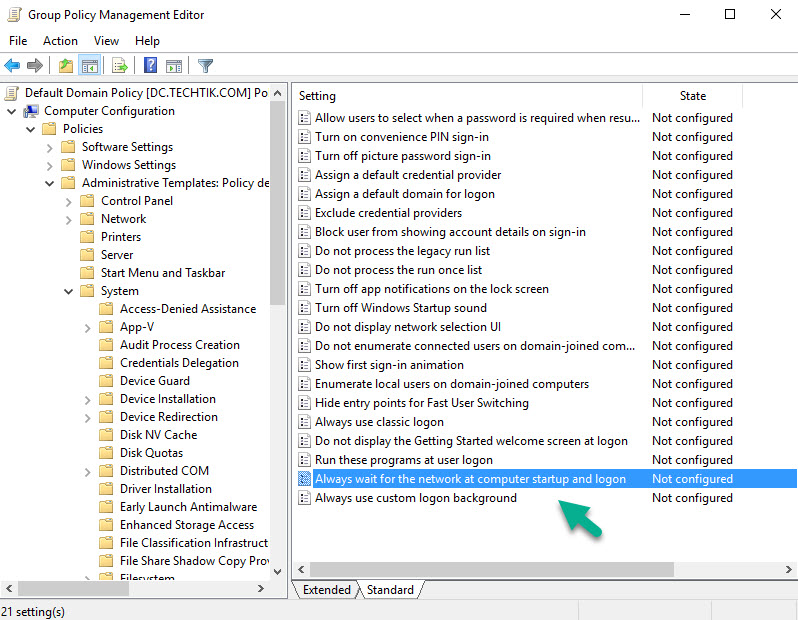
اگر در سازمان شما اعمال صد در صد پالیسی ها مهم است ، این تنظیم را بر روی Enabled قرار دهید. در این صورت کلاینت ها تا زمانی که به طور کامل تمام پالیسی ها را دریافت نکرده باشند و یا به شبکه متصل نشده باشند ، به سیستم لاگین نخواهند شد.
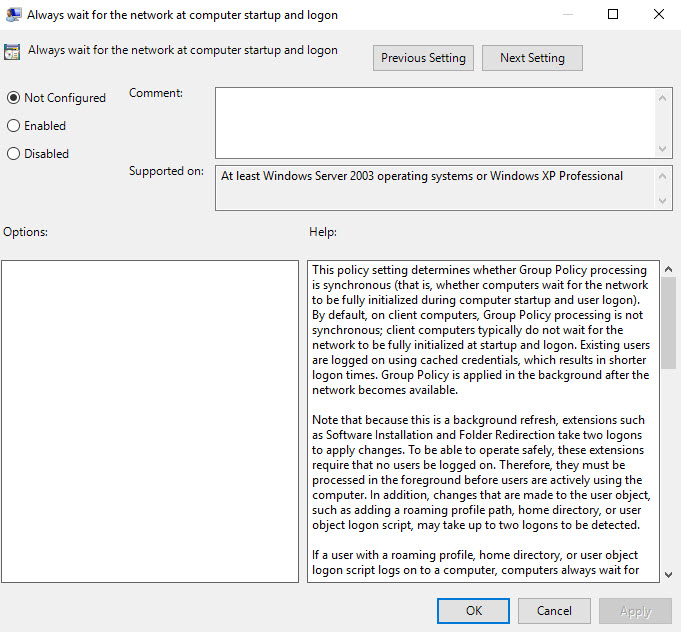
یکی دیگر از ویژگی های کاربردی فعال بودن این پالیسی این است که Credential کاربر از Cache خوانده نخواهد شد و حتما بایستی برای ورود ارتباط با دامین برقرار باشد. ( البته اگر به این ویژگی نیازی ندارید ممکن است فعال بودن آن نیز دردسرهای زیادی را در پی داشته باشد )
Group Policy یکی از بخش های جذاب و کاربردی ویندوز است. در دایرکتوری Logon پالیسی های مفید زیادی وجود دارند. پیشنهاد می کنم بررسی کارایی آن ها را نیز از دست ندهید. برای مثال پالیسی مربوط به غیر فعال نمودن نمایش Notification های ویندوز ( مانند نوتیفیکیشن های تلگرام ) در زمان Lock بودن سیستم نیز در همین قسمت قرار دارد. 😉
اگر این مطلب برای شما مفید بوده است ، صفحه تلگرام و لینکداین تک تیک را از دست ندهید.


کجایی رفیق …موفق باشی بسیار.
بسیار ممنونم استاد بزرگوار 😉
آموزش خیلی خوبی بود.
خوشحال میشم آموزش هایی در خصوص Group Policy های کاربردی ارائه کنید.
ممنون تک تیک
ممنون از اینکه تک تیک را مطالعه می کنید. حتما در آینده سناریو های بسیاری درباره Group Policy در تک تیک منتشر خواهد شد. شاد باشید.